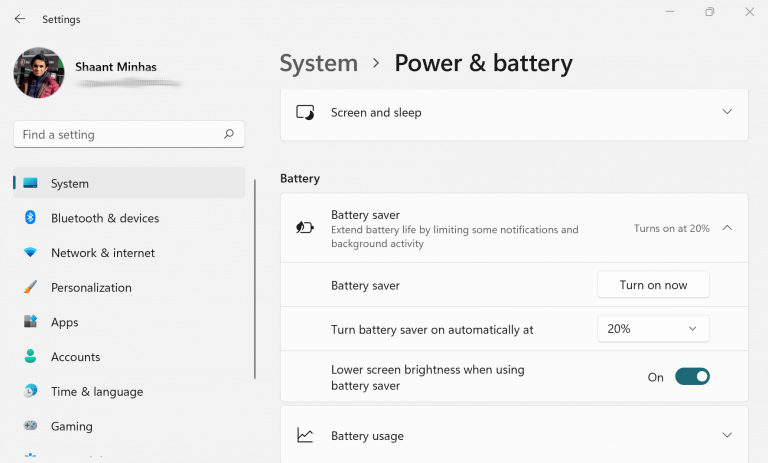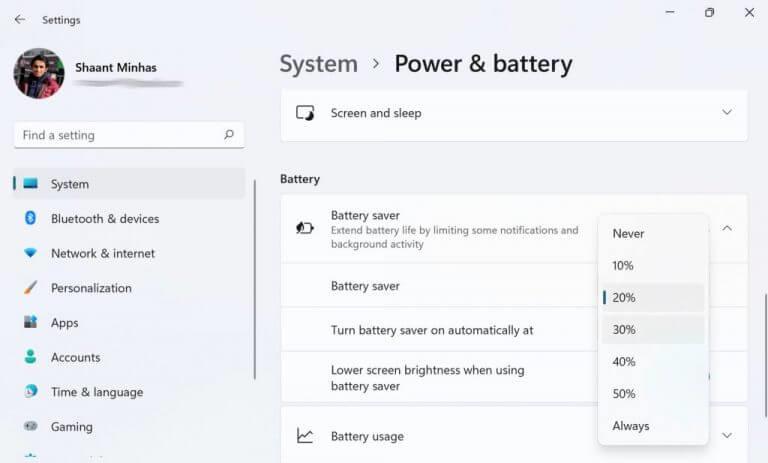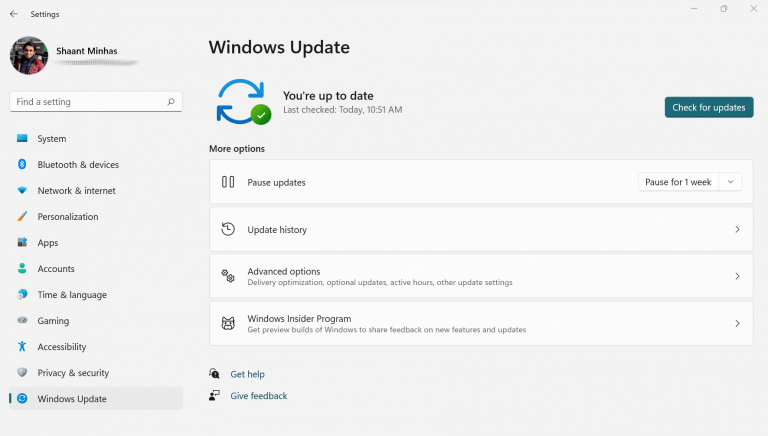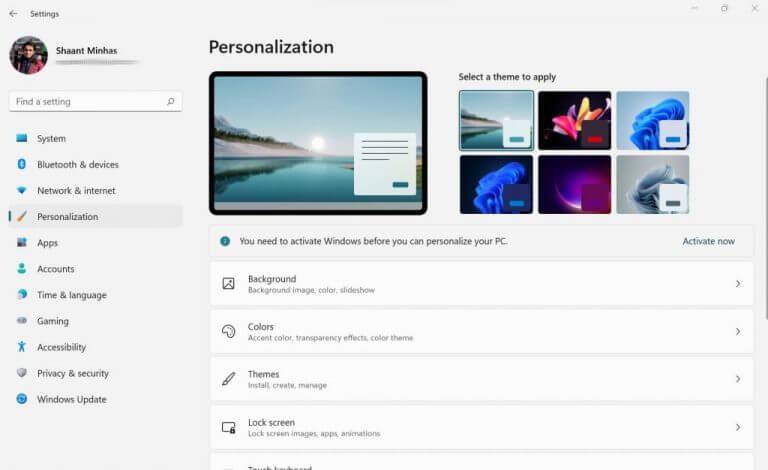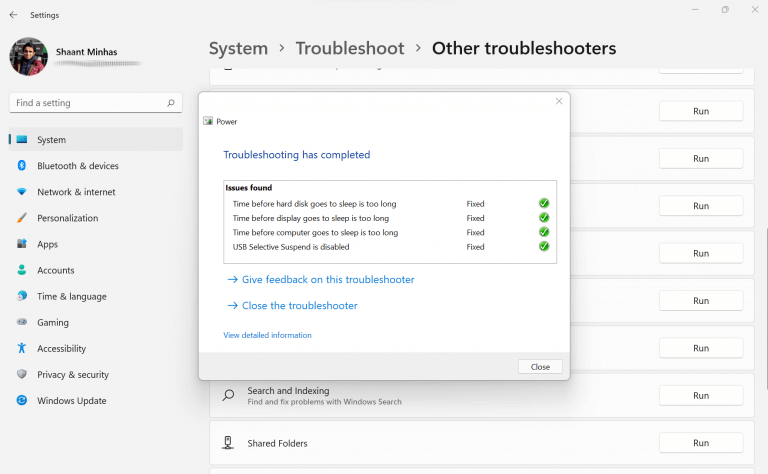O Windows 11 já existe há algum tempo; três meses para ser preciso, desde seu lançamento oficial em outubro. Como usuários do Windows usando um laptop, uma bateria fraca pode ser uma grande dor de cabeça, especialmente se você não tiver um carregador plug-in por perto. A seguir, abordaremos as melhores maneiras de aumentar a vida útil da bateria do seu Windows 11. Vamos começar.
Como melhorar a vida útil da bateria do Windows 11
Há uma variedade de maneiras de estique o suco da bateria do seu Windows 11. Atualizações regulares rápidas, ajustes nas configurações de exibição, ativação do modo de economia de energia e assim por diante, são algumas das coisas que instantaneamente vêm à mente. Não se preocupe, nós cobrimos todos eles em detalhes, então vamos passar por todos eles um por um.
Vamos começar com o mais óbvio primeiro…
1. Ative a economia de bateria
Battery Saver é uma configuração especial do Windows que executa seu laptop com poucos recursos. Ao ativar o economizador de bateria, alguns recursos do sistema operacional serão desativados ou simplesmente começarão a funcionar em uma capacidade mais econômica.
Ele economiza energia reduzindo o desempenho e os recursos do seu laptop.
Veja como você pode ativar a economia de bateria e melhorar a vida útil da bateria do Windows 11:
- Vamos para Menu Iniciar barra de pesquisa, digite ‘configurações’ e selecione a melhor correspondência.
- Selecionar Sistema > Energia e bateria.
Agora você tem duas maneiras de fazer isso. Você pode ativar o economizador de bateria imediatamente ou, alternativamente, configurá-lo para que seja ativado quando cair abaixo de um determinado nível. Vejamos como você pode ativá-lo agora.
No Energia e bateria, role para baixo até Bateria seção. Lá, clique em Economizador de bateria para abrir uma lista suspensa. Para ativar a economia de bateria imediatamente, clique em Ligue agora.
Por outro lado, se você quiser que a economia de bateria seja ativada apenas quando a bateria estiver em um determinado nível, clique no menu de rolagem na frente do ‘Ativar economia de bateria automaticamente em’.Escolha sua preferência e suas configurações de bateria serão salvas.
2. Ajuste suas configurações de exibição
Uma grande parte da bateria é consumida pela tela do seu laptop. Ajustá-lo, portanto, é uma maneira infalível de aumentar a vida útil da bateria.
Portanto, se você quer realmente aproveitar ao máximo sua bateria, vale a pena tentar diminuir o brilho da tela. Veja como você pode começar:
- Vou ao Menu Iniciar barra de pesquisa, digite ‘configurações’ e selecione a melhor correspondência. Alternativamente, pressione Tecla Windows + I atalho para iniciar o Definições aplicativo.
- Selecionar Sistema > Exibição.
- Use para deslizar sob o Brilho e cor seção para ajustar o brilho da tela.
Quando terminar, basta fechar o aplicativo Configurações. Você notará que assim que diminuir o brilho, o consumo de bateria será reduzido em uma margem considerável.
Reduza a taxa de atualização
Atualizar é o número de vezes que uma imagem muda na tela. Como regra geral, quanto maior a atualização, mais suave e melhor será sua experiência de visualização. A única desvantagem é uma alta taxa de consumo de bateria.
Portanto, se você estiver com pouca bateria, reduzir a taxa de atualização pode ser algo que pode ajudá-lo. Veja como você pode começar:
No Exibição guia no Definições opção, clique em Exibição avançada. Agora clique em Escolha uma taxa de atualização e defina uma taxa de atualização mais baixa.
3. Atualize seu Windows 11
Isso pode parecer um pouco contra-intuitivo, pois nunca associamos a duração da bateria a uma atualização. Uma atualização, no entanto, é um aspecto crucial do desempenho aprimorado para qualquer dispositivo.
Ele não apenas protege seu sistema contra novas ameaças e vírus, mas também mantém diferentes tipos de bugs, que aparecem no Windows de tempos em tempos, afastados.
Portanto, se você leva a sério a redução do consumo de bateria no Windows 11, não pode negligenciar as atualizações regulares e adequadas. Veja como você pode começar a usar as atualizações do Windows 11:
- Abra o Configurações do Windows (pressione Tecla Windows + I).
- Clique em Windows Update > Verificar atualizações.
Assim que você fizer isso, seu sistema começará a procurar as atualizações mais recentes online. Se forem encontradas novas atualizações, elas serão instaladas em alguns minutos.
Relacionado:Por que e como atualizar seus drivers do Windows
4. Defina um fundo escuro
Um fundo escuro vem em uma extremidade inferior das despesas de consumo de energia. Se estiver com pouca bateria, você pode definir a visão escura por enquanto e alterá-la de volta quando se sentir confortável.
Veja como você pode ativar o fundo escuro:
Vamos para Configurações > Personalização > Plano de fundo. A partir daqui, defina uma imagem escura ou uma cor sólida escura.
Tema escuro
Semelhante a um plano de fundo escuro, o uso de um tema escuro ajudará a reduzir o gasto de bateria no Windows 11. Veja como você pode definir um tema escuro:
Vamos para Configurações > Personalização > Temas. Agora clique em Tema atuale defina um tema escuro.
5. Brinque com as opções de consumo de energia
O Windows é inteligente o suficiente para descobrir o melhor modo de energia de acordo com a bateria atual e a força dos recursos. No entanto, se você estiver realmente com pouca bateria, poderá ajustar facilmente algumas configurações de energia do seu computador e possivelmente prolongar sua vida útil. Veja como:
Inicie o Definições app novamente e vá para Sistema > Solucionar problemas > Outros solucionadores de problemas. A partir daí, selecione navegar até o Poder seção e clique em Corre.
Melhorando a vida útil da bateria do Windows 11
E é isso. Estas foram algumas das principais formas de consumo de bateria do seu Windows 11. Novamente, não é preciso dizer que alguns métodos listados aqui reduzirão o desempenho ou a resolução do seu Windows 11, mas se você estiver com pouca bateria, nós dizer que é um negócio justo. Claro, você sempre pode reverter as alterações, portanto, não há necessidade de se preocupar com efeitos duradouros em seu sistema operacional.
Perguntas frequentes
Como faço para verificar a duração da bateria no Windows 10?
Para fazer isso, clique com o botão direito do mouse no menu Iniciar, clique em “Configurações” e clique em Sistema > Bateria. Na porcentagem atual da bateria, clique em “Ver quais aplicativos estão afetando a vida útil da bateria”. O Windows lista os aplicativos que mais consomem energia. O padrão é uma lista de 24 horas, mas você pode alternar para mostrar o uso de energia em seis horas ou uma semana.
Como posso otimizar a duração da bateria para assistir a vídeos?
Se você está tentando desesperadamente ver como seu filme termina e percebe que a bateria está se esgotando rapidamente, você pode alterar algumas configurações que otimizarão a vida útil da bateria para assistir a vídeos. Veja como: Clique com o botão direito do mouse no botão Iniciar. Clique em Configurações. Clique em Aplicativos. Clique em Reprodução de vídeo. Clique no menu suspenso na seção Opções de bateria.
Como melhorar a vida útil da bateria do seu laptop?
Outra etapa que você pode dar para melhorar a vida útil da bateria do seu laptop é ativar o modo de economia de bateria, que limitará as notificações e a atividade em segundo plano quando a bateria estiver fraca. Verifique se o seu PC está funcionando com energia da bateria e vá para Configurações (tecla Windows + I) > Sistema.
Como fazer a bateria do seu celular durar mais?
9 dicas para aumentar a vida útil da bateria do seu telefone Android 1 Ative o modo de economia de energia. Acha que ficará preso em uma situação em que precisa que a bateria do telefone dure mais do que o normal? 2 Observe seus dados de rede. 3 Experimente o modo escuro com a tela direita. 4 Dê um descanso ao rastreamento ativo. 5 Sua tela é muito brilhante. Mais itens
Como reduzir o uso de energia quando seu laptop está no modo de bateria?
Há uma ferramenta de solução de problemas de energia que pode ajudá-lo a identificar problemas, enquanto várias configurações de economia de energia podem reduzir o uso de energia quando o laptop está no modo de bateria. A maneira mais fácil de usar as opções de economia de energia integradas do Windows 10 é usar o modo de economia de bateria. Reduz os recursos do sistema e aumenta a vida útil da bateria.
Como aumentar a eficiência de energia do seu laptop?
É uma das maneiras mais fáceis de melhorar a eficiência de energia do seu laptop.Clique no ícone da bateria na área de notificação da barra de tarefas do Windows 10. Em seguida, arraste o controle deslizante para selecionar o modo de energia desejado.
Como melhorar a vida útil da bateria no laptop Windows 10?
6 maneiras de melhorar a vida útil da bateria em laptops com Windows 1 Modo de economia de bateria. … 2 Reduza o brilho da tela. … 3 Use a hibernação em vez do Sle … 4 Localize e desative o consumo de bateria … 5 Desative o Bluetooth e o Wi-Fi. … 6 Use o problema de energia do Windows 10 …
Quão importante é a duração da bateria em um laptop?
A única coisa que é realmente importante para usuários de laptop, tablet ou ultrabook é a duração da bateria. Com o poder de processamento chegando tão longe, muitos de nós buscam eficiência energética e vida útil da bateria em vez de poder de processamento bruto.
Como aumentar a vida útil da bateria do seu dispositivo Samsung Galaxy?
1. Abra Configurações e clique/toque no ícone Sistema. 2. Clique/toque em Bateria no lado esquerdo e selecione Otimizar para duração da bateria ou Otimizar para qualidade de vídeo no menu suspenso Ao assistir a filmes e vídeos com bateria no lado direito. (veja a captura de tela abaixo)
Como melhorar a vida útil da bateria ao assistir filmes e jogos?
Ao assistir a filmes e vídeos com bateria, você pode escolher Otimizar para duração da bateria para opções de economia de bateria para reprodução de vídeo, como permitir que o vídeo seja reproduzido em uma resolução mais baixa. 13. Otimize o streaming de vídeos, jogos e aplicativos HDR para a duração da bateria
Como posso prolongar a vida útil da bateria do meu PC?
Definir o nível do modo de energia para Battery Saver ou Better Battery enquanto estiver funcionando com energia da bateria pode ajudar a prolongar a vida útil da bateria do seu PC. Battery Saver – Ajuda a conservar energia e prolongar a vida útil da bateria, quando o sistema não está conectado a uma fonte de alimentação.
Como otimizar a duração da bateria para qualidade de vídeo no Windows 10?
Veja como otimizar a vida útil da bateria para qualidade de vídeo no Windows 10. Faça o seguinte. Abrir configurações. Vá para Sistema – Bateria. À direita, encontre a categoria Mais opções de economia.Em “Ao assistir filmes e vídeos com bateria”, selecione um dos seguintes valores. Otimize para a vida útil da bateria – o Windows 10 reproduzirá filmes HDR como vídeos SDR.